Aktualisiert April 2024: Erhalten Sie keine Fehlermeldungen mehr und verlangsamen Sie Ihr System mit unserem Optimierungstool. Hol es dir jetzt unter diesen Link
- Laden Sie das Reparaturtool hier.
- Lassen Sie Ihren Computer scannen.
- Das Tool wird dann deinen Computer reparieren.
Wenn Sie versuchen, eine Datei mit dem Standard-EFS-Modul zu verschlüsseln oder zu entschlüsseln, verhindert ein unerwarteter Fehler, dass Sie Eigenschaften auf die Datei anwenden. Wenn Sie den Fehler weiterhin erhalten, können Sie den Fehlercode verwenden, um Hilfe zu diesem Problem zu erhalten. Fehler 0x80071771, Die angegebene Datei konnte nicht entschlüsselt werden, daher kann diese Meldung hilfreich sein.
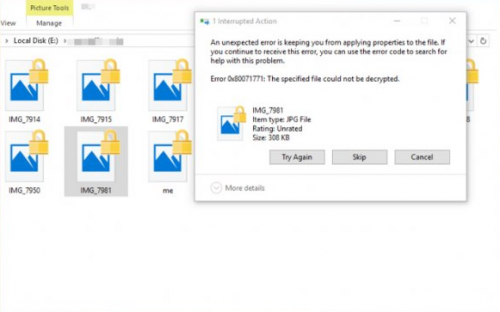
Dieses Problem tritt wahrscheinlich auf, wenn die Dateien mit dem Dateiverschlüsselungssystem (EFS) verschlüsselt wurden. Es ist ein in Windows integriertes Verschlüsselungstool, an das gewöhnt ist Dateien und Ordner verschlüsseln um sie vor unerwünschtem Zugriff zu schützen. Um Ihr Dateizugriffsproblem zu lösen, empfehlen wir Ihnen, bestimmte Entschlüsselungsmethoden zu verwenden. Bevor Sie dies tun können, müssen Sie über alle erforderlichen Berechtigungen verfügen, um auf die Systemdateien zugreifen zu können.
Stellen Sie Ihre Festplatte auf volle Kontrolle.
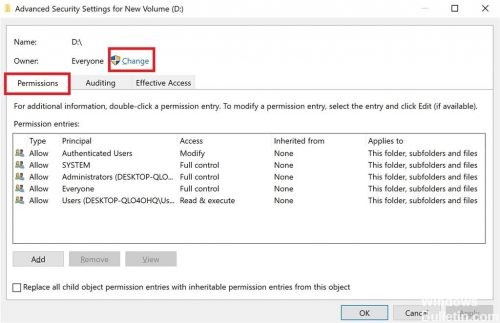
Gehen Sie folgendermaßen vor, um die Berechtigung Ihrer Festplatte auf Vollzugriff festzulegen:
- Klicken Sie mit der rechten Maustaste auf den Laufwerksbuchstaben Ihres Festplattenlaufwerks und wählen Sie Eigenschaften.
- Gehen Sie zu Sicherheit> Bearbeiten> Hinzufügen.
- Geben Sie im Abschnitt Namen der auszuwählenden Objekte eingeben (Beispiele) Jeder ein, und klicken Sie auf OK.
- Klicken Sie auf Alle und aktivieren Sie unter Berechtigungen für Alle die Optionen unter Zulassen.
- Klicken Sie auf Übernehmen und dann auf OK.
- Kehren Sie zur Registerkarte Sicherheit zurück und klicken Sie auf Erweitert.
- Klicken Sie auf der Registerkarte Berechtigungen auf die Schaltfläche Bearbeiten, geben Sie Alle ein und klicken Sie dann auf O.
Importieren des Zertifikats und des EFS-Dateiverschlüsselungsschlüssels in Windows 10
Aktualisierung vom April 2024:
Sie können jetzt PC-Probleme verhindern, indem Sie dieses Tool verwenden, z. B. um Sie vor Dateiverlust und Malware zu schützen. Darüber hinaus ist es eine großartige Möglichkeit, Ihren Computer für maximale Leistung zu optimieren. Das Programm behebt mit Leichtigkeit häufig auftretende Fehler, die auf Windows-Systemen auftreten können – ohne stundenlange Fehlerbehebung, wenn Sie die perfekte Lösung zur Hand haben:
- Schritt 1: Laden Sie das PC Repair & Optimizer Tool herunter (Windows 10, 8, 7, XP, Vista - Microsoft Gold-zertifiziert).
- Schritt 2: Klicken Sie auf “Scan starten”, Um Windows-Registrierungsprobleme zu finden, die PC-Probleme verursachen könnten.
- Schritt 3: Klicken Sie auf “Repariere alles”Um alle Probleme zu beheben.
Die einzige Möglichkeit, eine verschlüsselte Datei (EFS-Datei) auf einem anderen Computer zu öffnen, besteht darin, sie mit dem Zertifikat und dem Schlüssel zu importieren. Eine einzelne Anwendung, die nicht über den entsprechenden Dateiverschlüsselungsschlüssel verfügt, kann sie nicht öffnen.
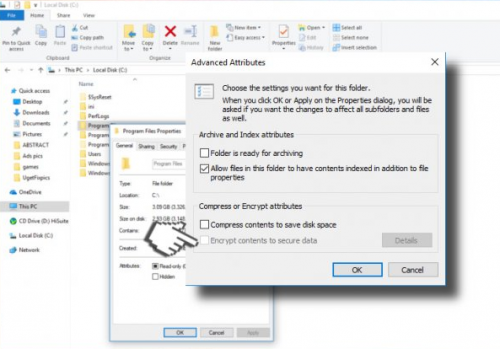
Anwendung von Entschlüsselungsschritten
- Klicken Sie einfach mit der rechten Maustaste auf den Ordner oder die Datei, in der der Fehler 0x80071771 "Die angegebene Datei konnte nicht entschlüsselt werden" angezeigt wird.
- Wählen Sie nun die Option Eigenschaften.
- Gehen Sie zur Registerkarte Allgemein und wählen Sie Erweitert.
- Um die Datenoption zu speichern, deaktivieren Sie das Kontrollkästchen Inhalt verschlüsseln und klicken Sie auf die Schaltfläche OK.
- Um die Änderungen zu übernehmen, klicken Sie auf die Schaltfläche Weiter und dann auf OK.
Anscheinend haben Sie Ihre Festplatte ausgetauscht, Windows auf einer neuen Festplatte installiert, die alte Festplatte angeschlossen und die neue Festplatte mit der Absicht gestartet, Ihre Daten auf die neue Festplatte zu kopieren.
Wenn das der Fall ist:
Sie müssen Windows von der Originaldiskette starten, sich mit Ihrem ursprünglichen Benutzernamen und Kennwort anmelden und dann die Dateien entschlüsseln.
FAZIT
Das ist es. Das ist es. Ich hoffe, es ist Ihnen gelungen, den Fehler "Die angegebene Datei konnte nicht entschlüsselt werden" mit dem Fehlercode 0x80071771 zu korrigieren. Wenn Sie immer noch Probleme beim Öffnen Ihrer Dateien haben, lassen Sie es uns wissen und wir werden versuchen, Ihnen zu helfen.
Expertentipp: Dieses Reparaturtool scannt die Repositorys und ersetzt beschädigte oder fehlende Dateien, wenn keine dieser Methoden funktioniert hat. Es funktioniert in den meisten Fällen gut, wenn das Problem auf eine Systembeschädigung zurückzuführen ist. Dieses Tool optimiert auch Ihr System, um die Leistung zu maximieren. Es kann per heruntergeladen werden Mit einem Klick hier

CCNA, Webentwickler, PC-Problembehandlung
Ich bin ein Computerenthusiast und ein praktizierender IT-Fachmann. Ich habe jahrelange Erfahrung in der Computerprogrammierung, Fehlerbehebung und Reparatur von Hardware. Ich spezialisiere mich auf Webentwicklung und Datenbankdesign. Ich habe auch eine CCNA-Zertifizierung für Netzwerkdesign und Fehlerbehebung.

